Pidä yhteystiedot ajan tasalla kaikissa laitteissasi, jotta voit käyttää puhelinnumeroita, sähköposteja ja osoitteita aina kun tarvitset niitä. Voit siirtää yhteystietoja tietokoneeltasi iPhoneen joko iTunesin tai iCloudin avulla.
Siirrä iTunesin avulla
Vaihe 1
Liitä iPhone tietokoneeseen ja käynnistä iTunes tietokoneessa, jos se ei käynnisty automaattisesti. Jos sinulla ei vielä ole iTunesia tietokoneellasi, voit ladata sen osoitteesta Applen verkkosivusto veloituksetta.
Päivän video
Kärki
Sinun on käytettävä iPhonen USB-kaapelia, kun kytket puhelimen ensimmäistä kertaa tietokoneeseen. Jos haluat muodostaa langattoman yhteyden eteenpäin, ota Wi-Fi-synkronointi käyttöön iTunesissa. Valitse iPhonesi iTunesin yhdistettyjen laitteiden luettelosta, napsauta Yhteenveto -välilehti ja aseta sitten valintamerkki kohtaan Synkronoi tämän iPhonen kanssa Wi-Fin kautta valintaruutu. Kun tämä ominaisuus on käytössä, iPhone ja iTunes muodostavat yhteyden automaattisesti aina, kun ne ovat samassa Wi-Fi-verkossa.
Vaihe 2
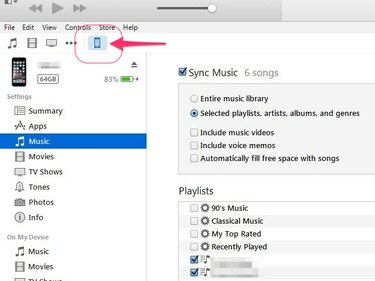
Kuvan luotto: Kuva Applelta
Valitse omasi iPhone iTunesin yläosassa näkyvässä laiteluettelossa.
Vaihe 3

Kuvan luotto: Kuva Applelta
Klikkaa Tiedot -välilehti ohjelman vasemmalla puolella olevassa valikossa.
Vaihe 4
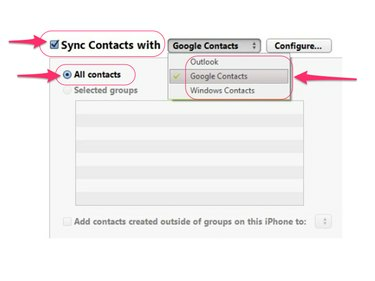
Kuvan luotto: Kuva Applelta
Aseta valintamerkki kohtaan Synkronoi yhteystiedot kanssa -valintaruutu, valitse tietokoneeltasi ohjelma, josta haluat siirtää yhteystietoja, ja napsauta sitten Kaikki yhteystiedot radiopainike.
Kärki
Jos haluat siirtää vain osan yhteystiedoistasi kaikkien sijaan, napsauta Valitut ryhmät -valintanappia ja valitse sitten siirrettävät yhteystiedot.
Vaihe 5
Klikkaa Käytä -painiketta tallentaaksesi asetukset ja siirtääksesi valitut yhteystiedot iPhonellesi.
Siirrä iCloudin avulla
Voit myös synkronoida yhteystiedot langattomasti iPhonen kanssa iCloudin avulla, mikä on kätevää, jos käytät Outlookia tietokoneesi yhteystietojen hallintaan. Ensisijainen etu iCloudin käyttämisestä iTunesin yli on, että yhteystiedot päivitetään automaattisesti iPhonessasi aina, kun teet muutoksia tietokoneeseen.
Vaihe 1
Lataa ja asenna ilmainen iCloud Windowsille ohjelma tietokoneellesi.
Vaihe 2
Avaa iCloud for Windows ja kirjaudu sisään samalla iCloud-tilillä, jota käytät iPhonessasi.
Vaihe 3
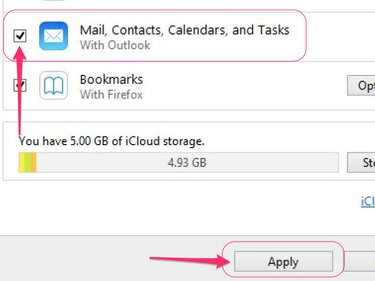
Kuvan luotto: Kuva Applelta
Valitse vieressä oleva valintaruutu Sähköposti, yhteystiedot, kalenterit ja tehtävät ja napsauta sitten Käytä -painiketta.
Vaihe 4
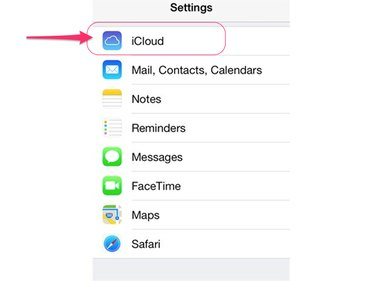
Kuvan luotto: Kuva Applelta
Avaa asetukset sovellus iPhonessasi ja napauta iCloud päävalikossa.
Vaihe 5
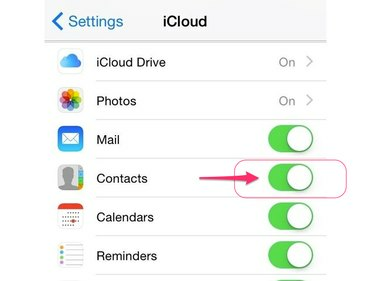
Kuvan luotto: Kuva Applelta
Vaihda Yhteystiedot vaihda On-asentoon ottaaksesi automaattisen synkronoinnin käyttöön tietokoneesi ja iPhonesi välillä.




